时间:2017-10-24 14:51:33 作者:quers 来源:系统之家 1. 扫描二维码随时看资讯 2. 请使用手机浏览器访问: https://m.xitongzhijia.net/xtjc/20171024/109891.html 手机查看 评论 反馈
学生时代经历过最难的作业大概非毕业论文莫属,这份繁琐而专业的文献对于毕业的重要性不言而喻,不过因为毕业论文的文本格式书写规范,文中是需要加入一些参考文献的,如果你不曾了解WPS参考文献自动生成方法,可以看看下文。
WPS参考文献自动生成方法:
1、打开文档,点击WPS右侧下三角;
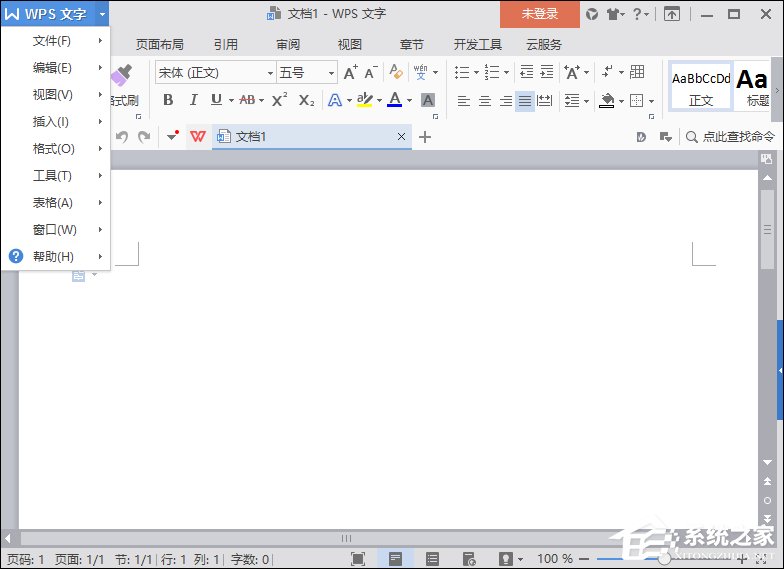
2、打开插入 → 引用 → 脚注与尾注;
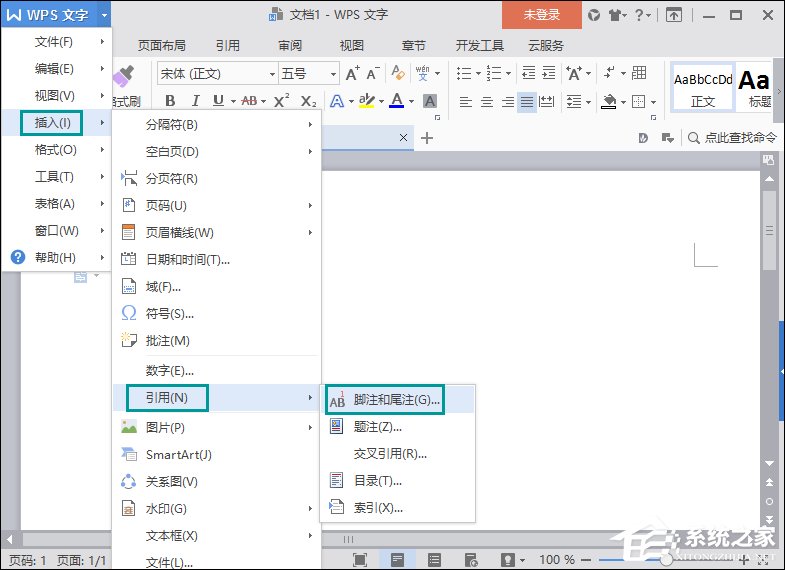
3、如下图所示设置尾注;
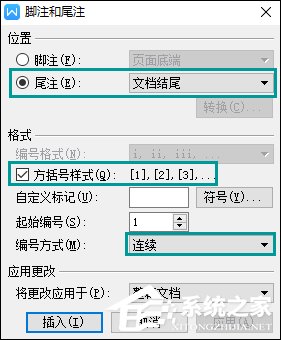
4、点击插入,尾注就在文档中生成了;
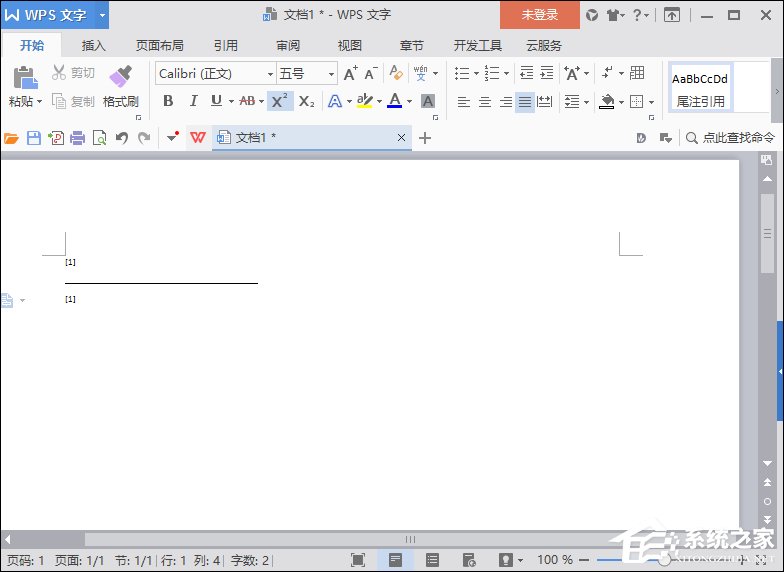
5、我们可以在尾注和脚注上添加一些文字内容。
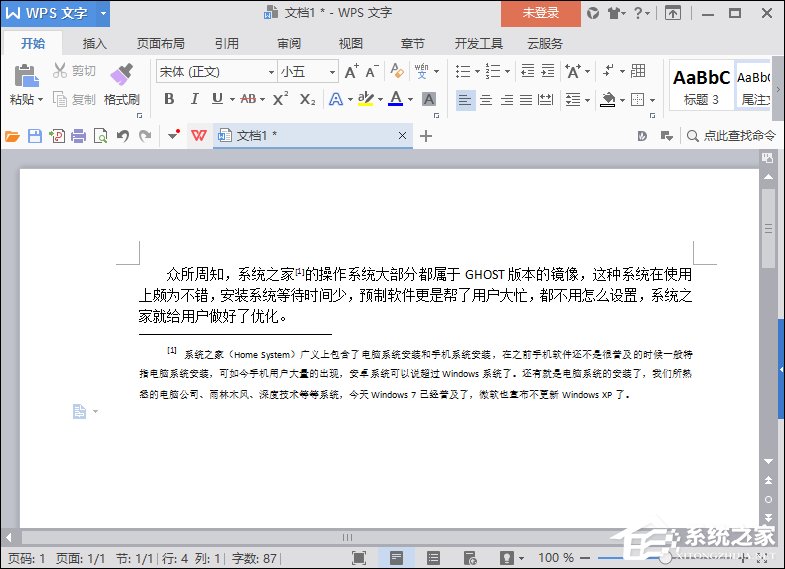
注意事项:尾注上标不能删除。
以上步骤便是WPS参考文献自动生成方法,其实就是插入一些“尾注和脚注”以更好的书写参考信息,因为尾注是自带超级链接的(脚注位置),所以不用担心格式变化,我们直接修改文本就可以。
发表评论
共0条
评论就这些咯,让大家也知道你的独特见解
立即评论以上留言仅代表用户个人观点,不代表系统之家立场